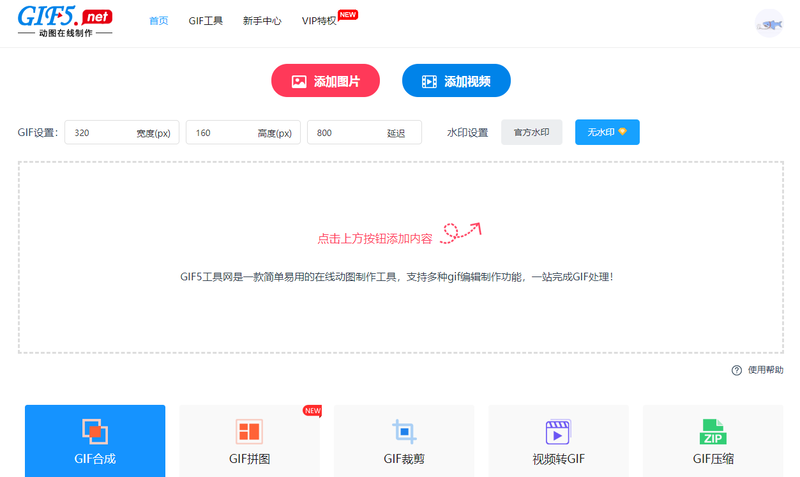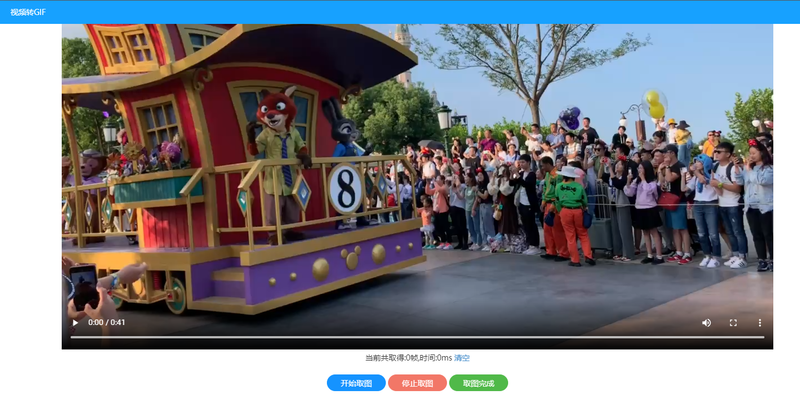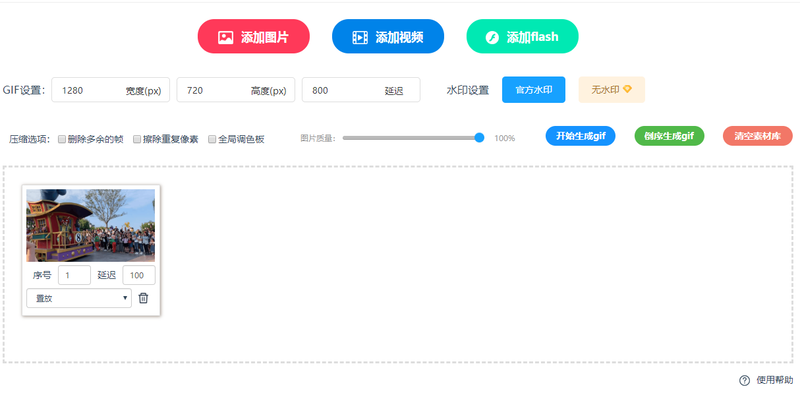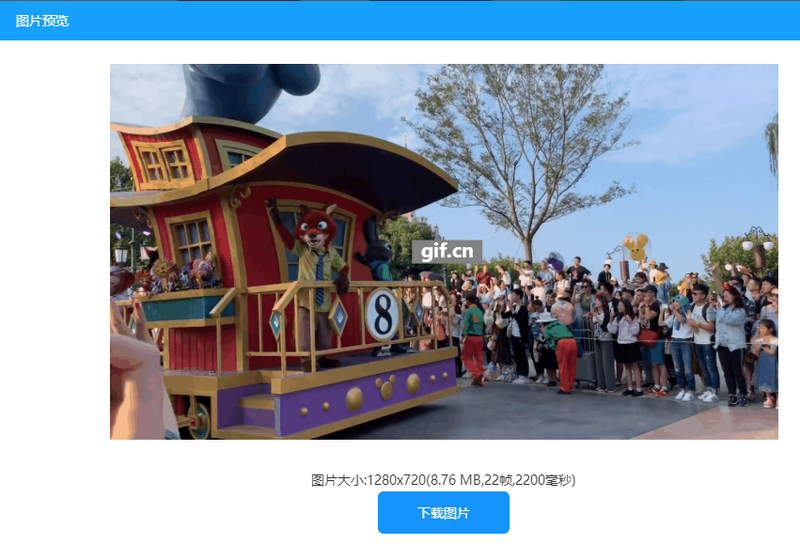作为新媒体工作者,每天都需要编写文章,有时候我们要在编写的文章中插入一段视频,但是由于视频在上传网站的时候需要进行审核,比较耽误时间加上视频一般比较大可能会出现体积过大的情况发生非常的麻烦,所以这时候我们就可以把视频转成gif方便发布文章。那么,视频怎么转gif图片呢?这时候推荐大家用在线视频转gif(https://www.gif5.net/)工具,打开网站就能在线制作,非常的方便简单,具体的操作流程如下: 1、打开GIF5工具网网站,点击“添加图片”功能。 2、将需要制作gif的视频上传后,下拉弹窗,点击开始取图--停止取图--取图完成。 3、回到编辑页面,根据需要设置gif图片的宽度、高度和延迟速度,如果对生成的gif图片画质有较高的要求的,可以通过勾除压缩选项里的删除多余的帧、擦除重复像素和全局调色板的选项,再将图片质量拖至100%来改变画质,点击“开始生成gif”。 4、Gif动图生成后,点击“下载图片”即可。 如果视频转gif完成后,gif图片的体积过大的话可以用gif压缩功能来缩小gif图片的体积。另外,GIF5工具网还支持gif裁剪、gif拼图、gif合成等功能,非常适合经常做图的小伙伴使用,大家可以点击收藏GIF5工具网方便以后使用。